So exportieren Sie Passwörter aus Edge und importieren sie in Passwarden
Lesen Sie unsere Schritt-für-Schritt-Anleitung und finden Sie heraus, wie Sie gespeicherte Passwörter in Edge anzeigen und problemlos exportieren können. Erfahren Sie, wie Sie Passwörter am besten aus Edge exportieren und Daten in Passwarden importieren.
So exportieren Sie Passwörter aus Edge
1. Einstellungen (Settings) Ihres Browsers.

2. Wählen Sie Profile (Profiles) und drücken Sie Passwörter (Passwords).
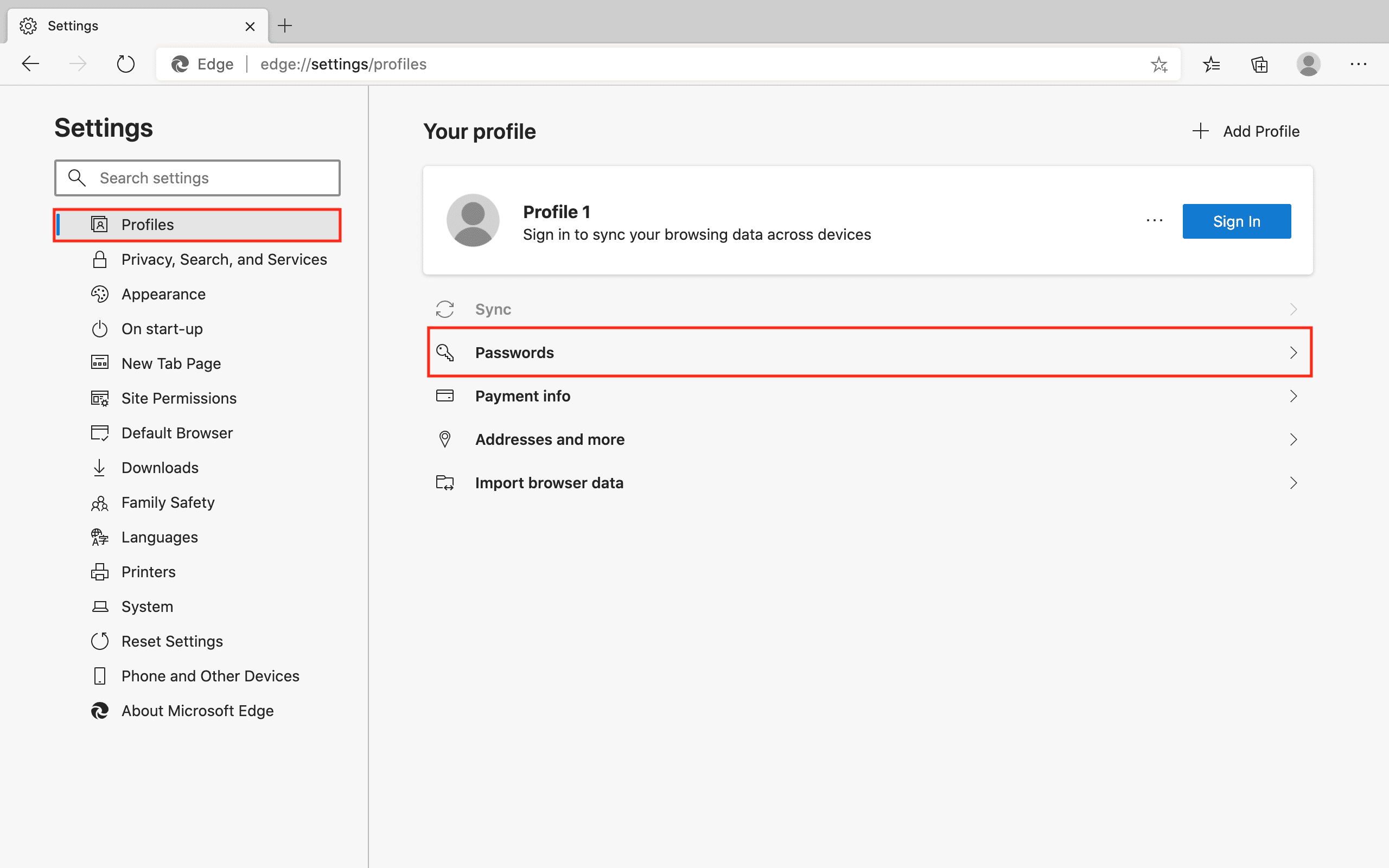
3. Klicken Sie auf die

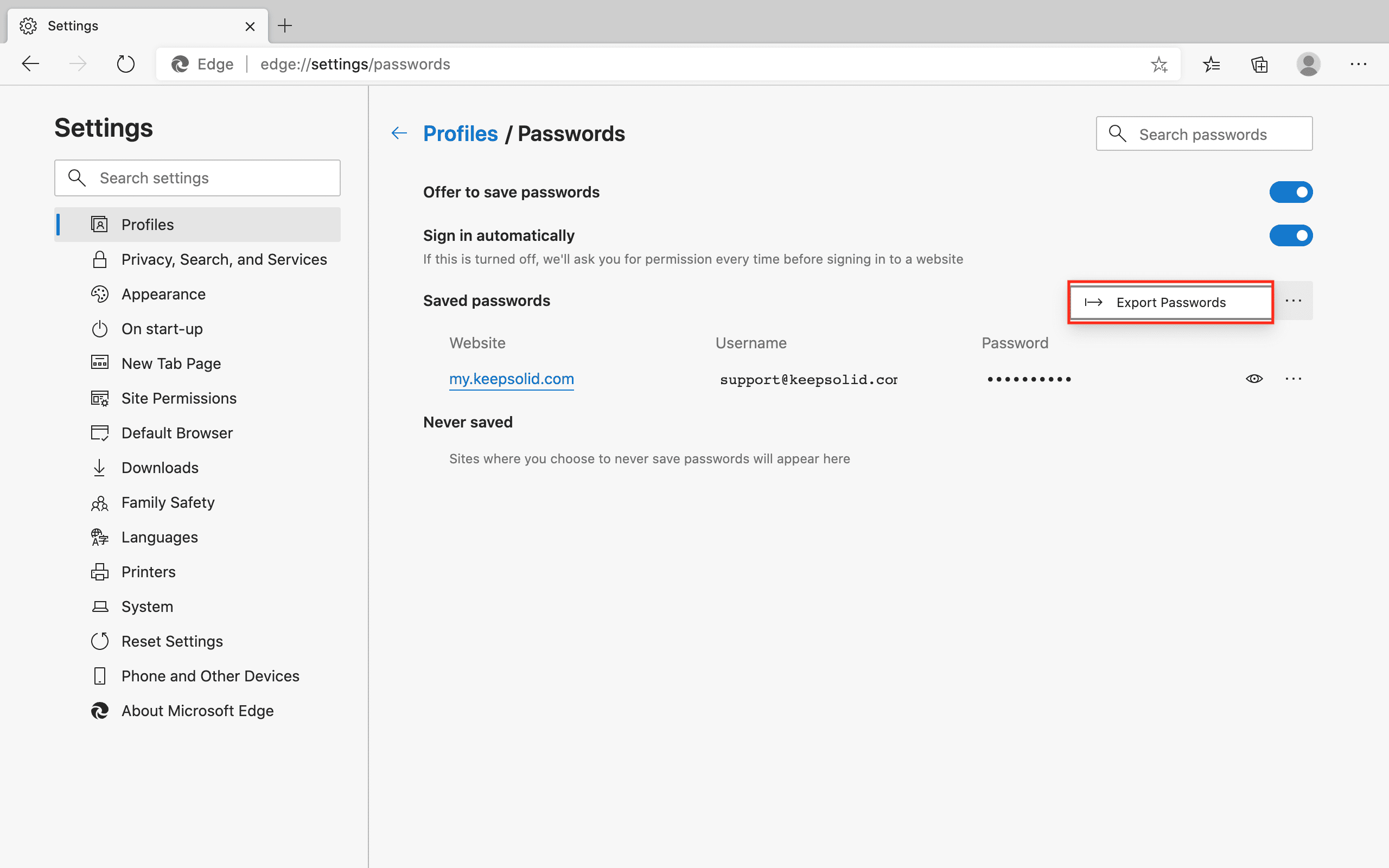
4. Drücken Sie Passwörter exportieren (Export passwords).

5. Um die Daten zu exportieren, geben Sie Ihr Computerpasswort ein und klicken Sie auf OK.

6. Durchsuchen Sie Ihr Gerät, um auszuwählen, wo Sie Ihre Edge-Passwörter speichern möchten, und drücken Sie Speichern (Save).
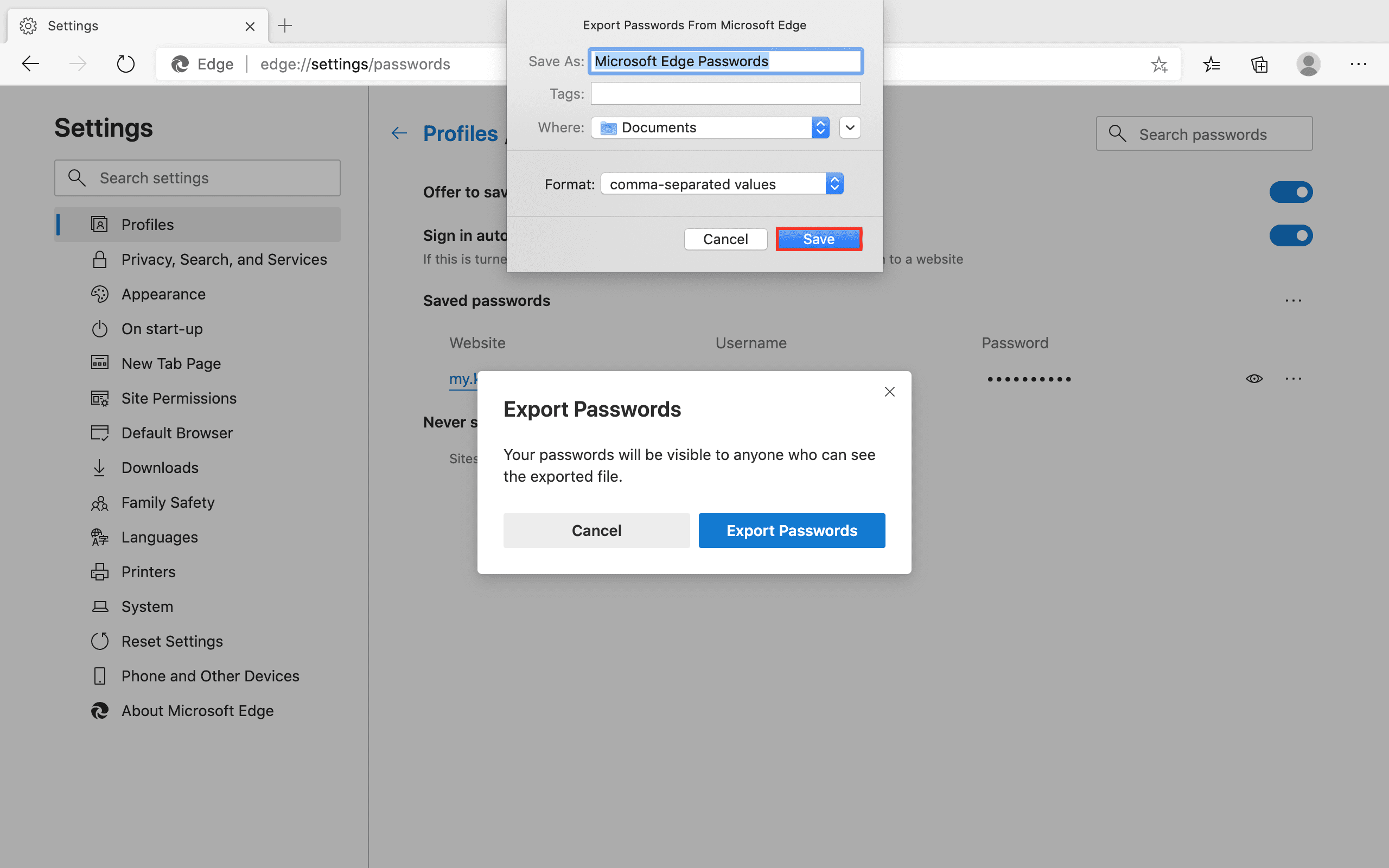
Toll! Jetzt ist es an der Zeit, diese Datei in unseren sicheren Passwort-Manager zu importieren.
So importieren Sie Passwörter in Passwarden
1. Öffnen Sie die Passwarden-Anwendung und gehen Sie zu Einstellungen (Settings) > Konto (Account) > Importieren (Import).
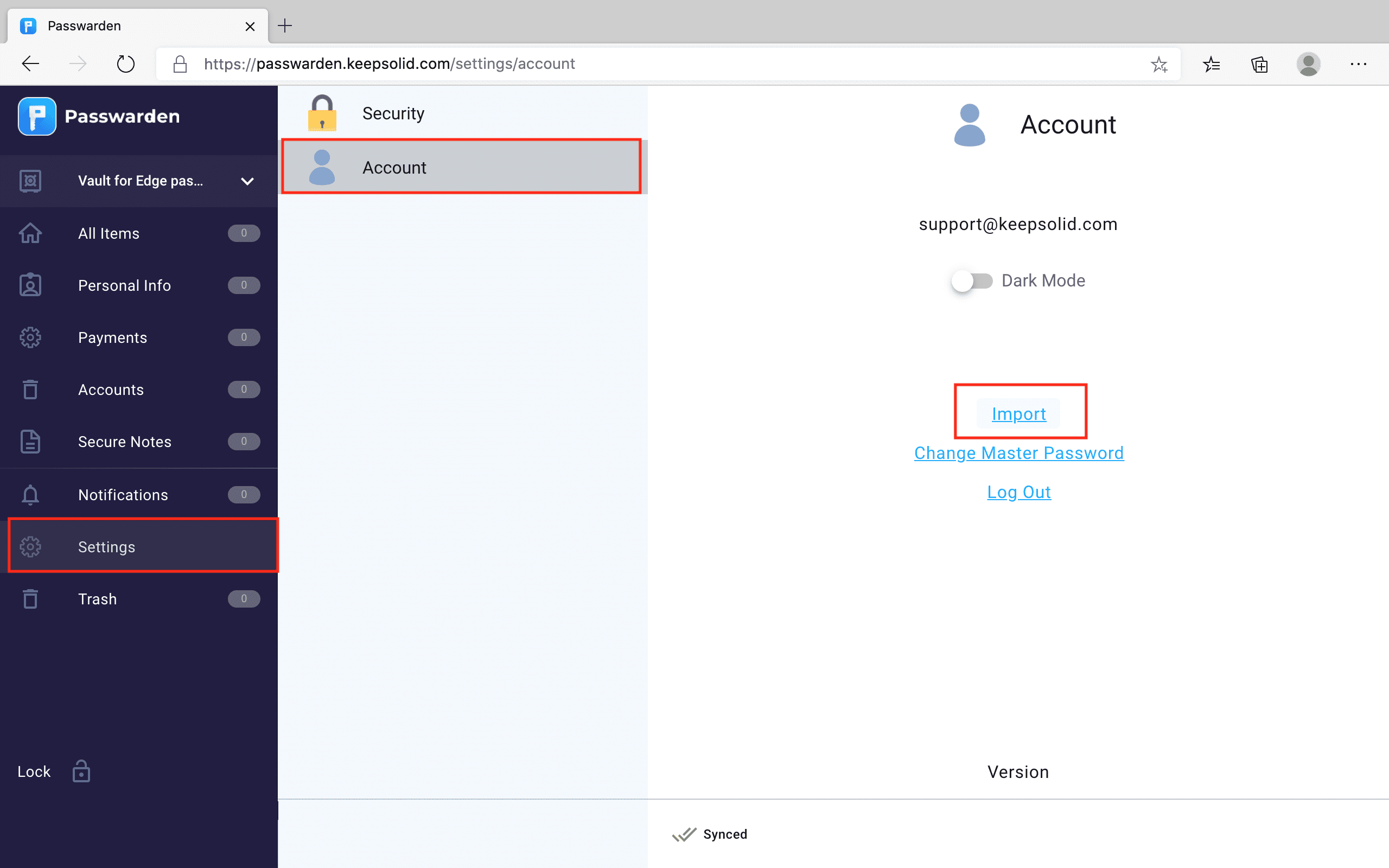
2. Wählen Sie die Option Chrome, Opera, Edge. Drücken Sie Weiter (Next).
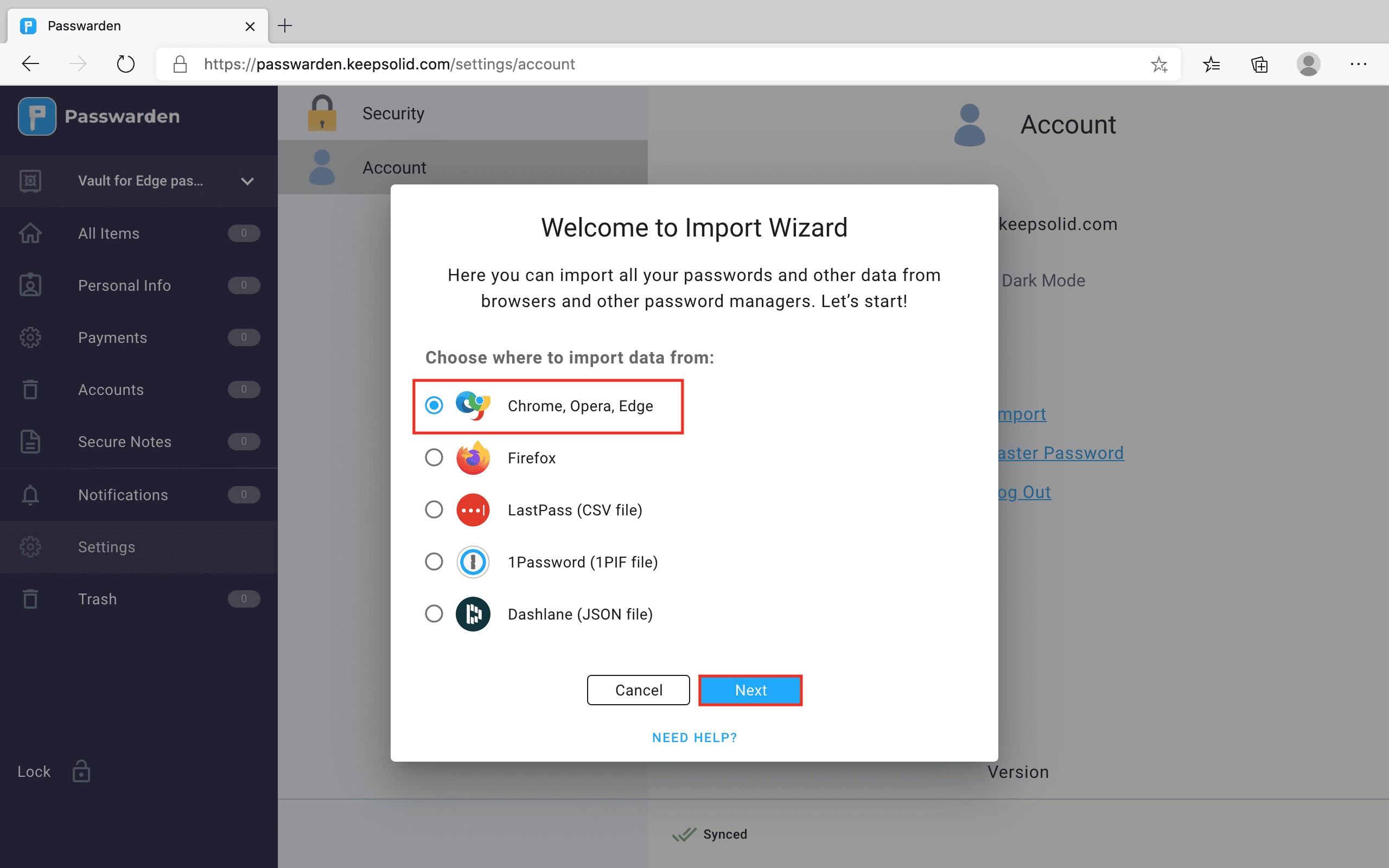
3. Wählen Sie den Tresor aus, in dem Sie diese Passwörter speichern möchten, und laden Sie die entsprechende Datei hoch. Klicken Sie auf Importieren (Import).
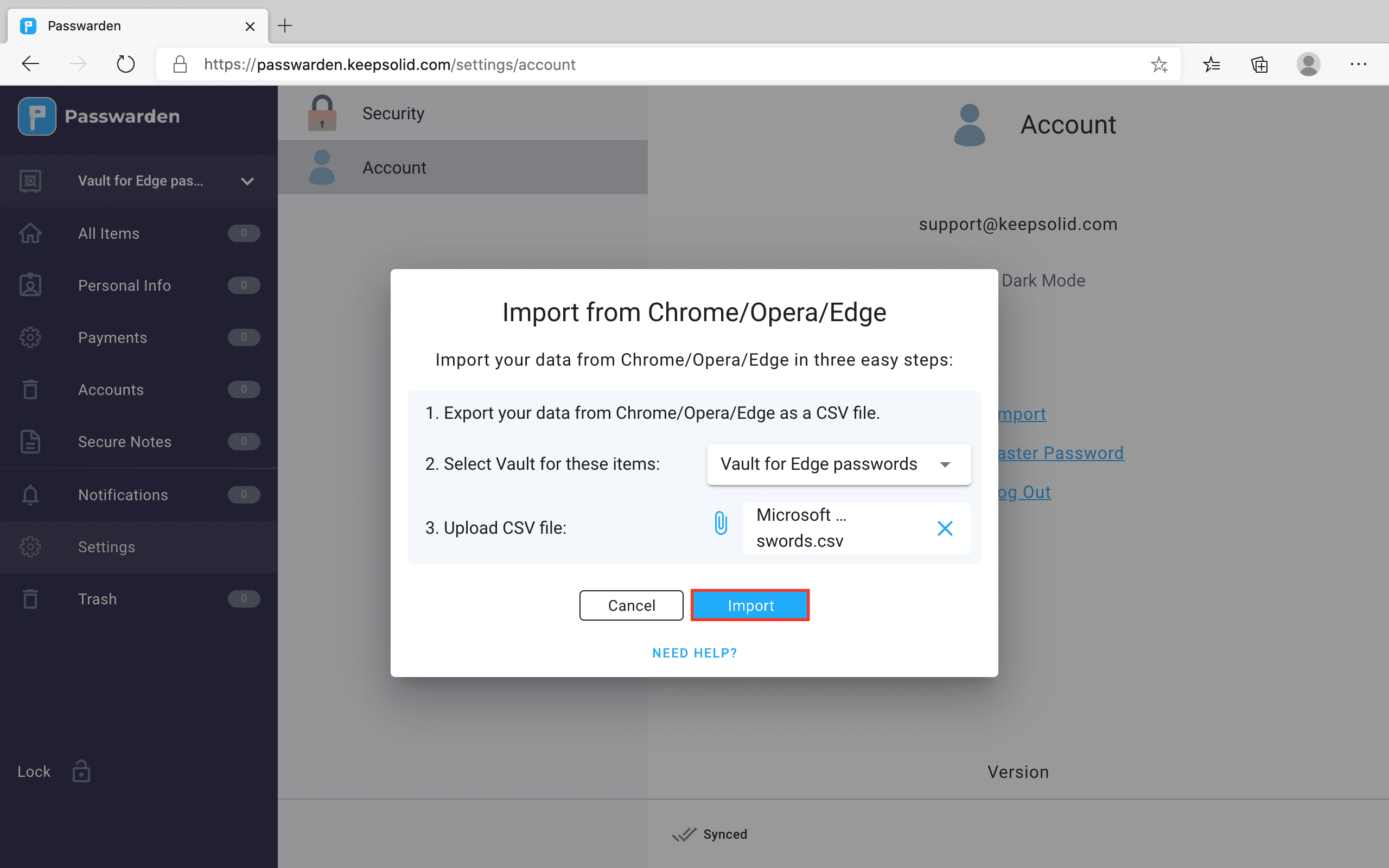

Hinweis: Nachdem Sie Ihre Passwörter in Passwarden importiert haben, stellen Sie sicher, dass Sie diese Datei von Ihrem Gerät löschen.
Das ist es! Jetzt sind alle Ihre Passwörter sicher geschützt und niemand außer Ihnen natürlich kann darauf zugreifen.
Wenn Sie auf Probleme stoßen oder Fragen haben, können Sie sich gerne an unser Kundensupport-Team unter [email protected] wenden. Wir sind 24/7/365 für Sie da!
Starten Sie die sichere Speicherung von Passwörtern mit Passwarden
Exportieren Sie alle Ihre Passwörter, Logins und andere Daten und importieren Sie diese Informationen problemlos in Passwarden!